当前位置:首页 > 帮助中心 > 电脑装什么系统比较好?电脑配置低重装系统步骤【详解】
电脑装什么系统比较好?电脑配置低重装系统步骤【详解】
电脑装什么系统比较好?这个主要看个人使用习惯吧,也要看你的电脑配置如何,要是配置不怎么好的话,那就不建议安装win10系统了,容易因为资源不足而导致系统卡顿。要是你重装系统的话,这里建议安装win7系统会更加合适。今天小编就来分享一篇电脑配置低重装系统步骤详解。

一、u盘重装系统工具
镜像版本: Windows 7企业版
工具软件:大白菜u盘启动盘制作工具(点击红字下载)
二、u盘重装系统准备
1、u盘启动模式和电脑息息相关,所以在制作U盘启动盘时,必须选择正确的模式,一般默认USB—HDD模式。
2、此外,制作U盘启动盘时还需要考虑分区格式的问题,一般可默认NTFS格式。
3、关于系统镜像的获取,可以前往“msdn我告诉你”网站进行下载。该网站提供了从Windows 7到Windows 10等多个版本的系统镜像供用户下载。
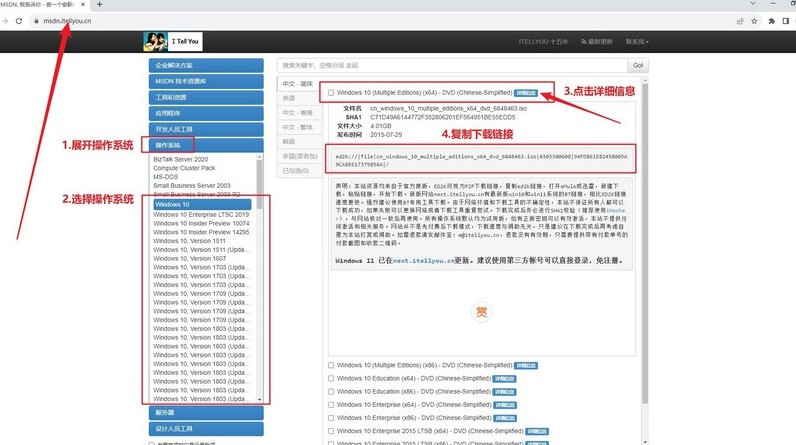
三、u盘重装系统步骤
一、制作U盘启动盘
1、准备一个8GB容量的U盘,并下载并解压大白菜U盘启动盘制作工具。
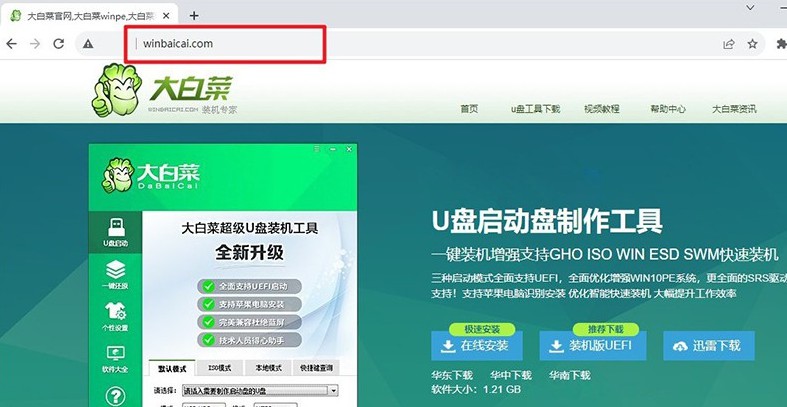
2、将U盘连接至电脑,待工具自动识别后,按默认设置制作U盘启动盘。
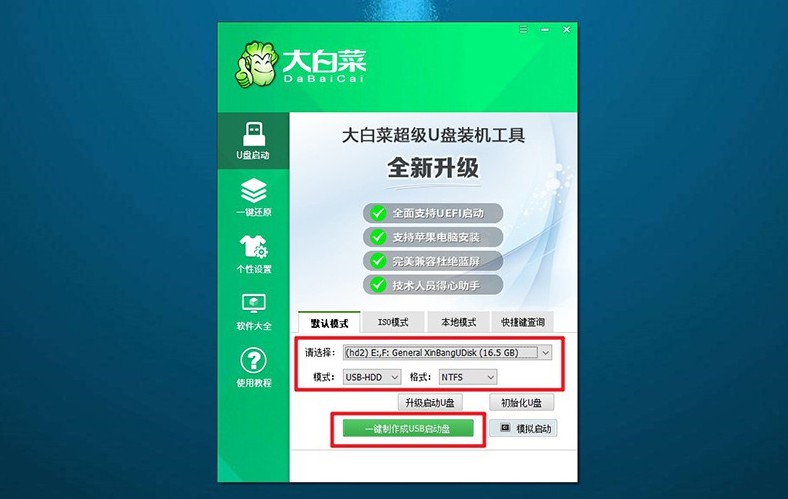
3、若将Windows镜像系统下载至U盘,需下载至已制作好的U盘启动盘中。
二、设置U盘启动电脑
1、找到电脑品牌型号的u盘启动快捷键,参考下面图示,确认正确的快捷键。
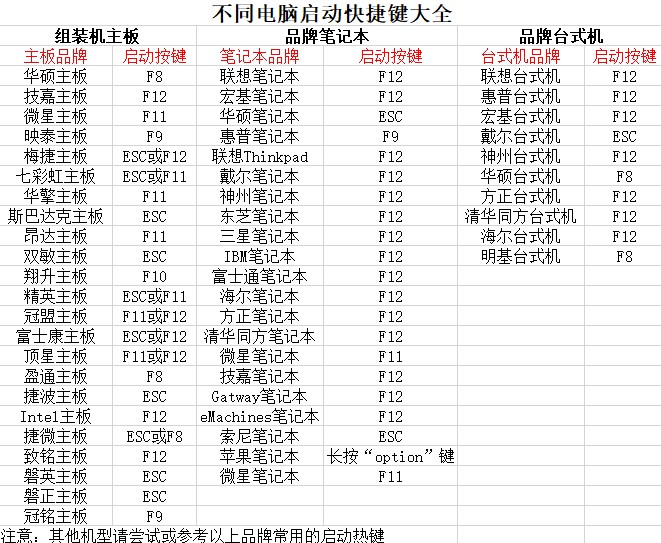
2、将大白菜U盘插入电脑,使用确定的快捷键启动电脑,选择U盘选项启动。
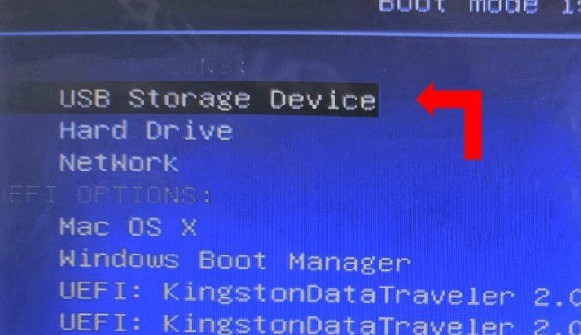
3、在大白菜WinPE主菜单中选择编号为【1】的选项,按回车键进入大白菜桌面界面。
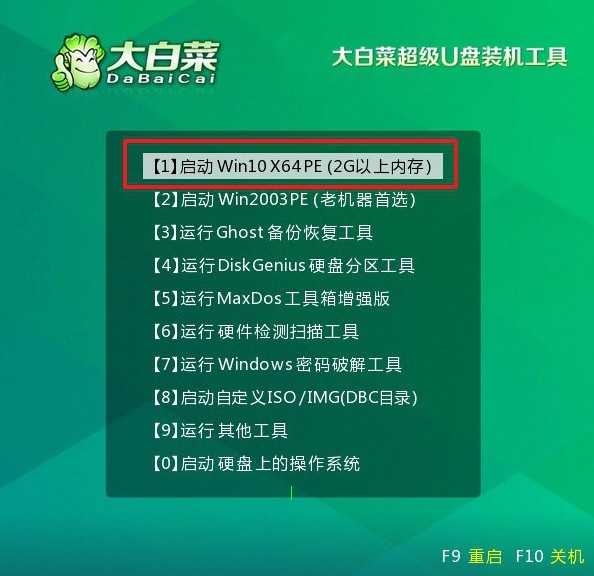
三、U盘启动盘重装系统
1、进入大白菜桌面界面后,按图示操作将系统镜像安装在C盘上,点击“执行”。
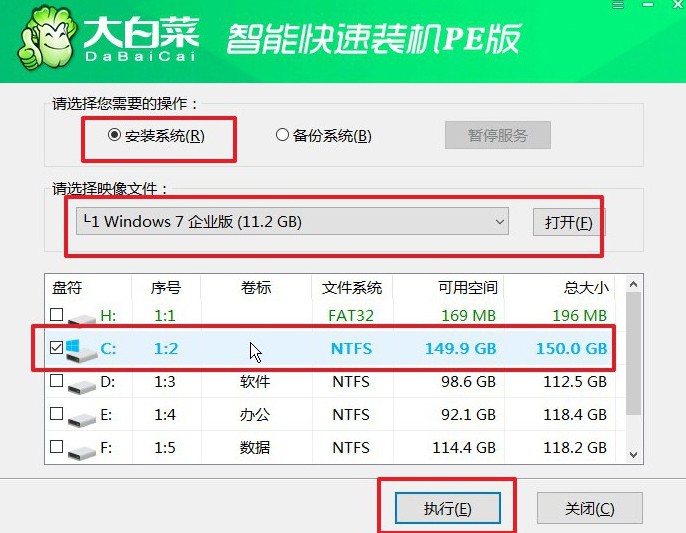
2、在大白菜还原界面中,按默认设置点击“是”。
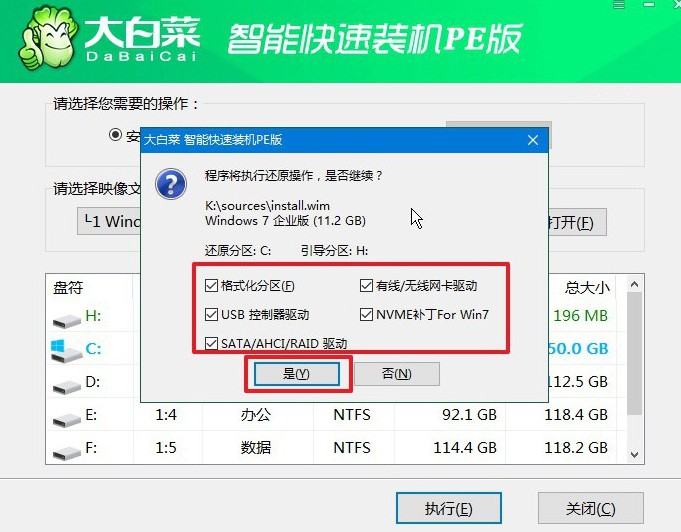
3、等待Windows系统部署完成,勾选“完成后重启”选项,并在电脑首次重启时拔掉U盘启动盘。
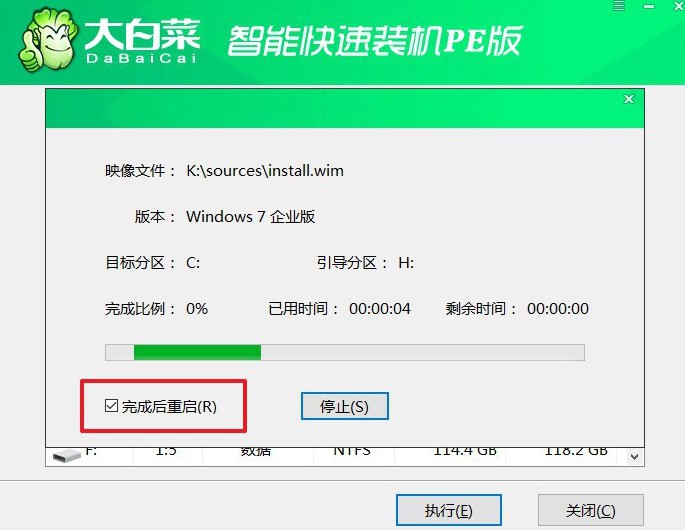
4、耐心等待大白菜装机软件完成Windows安装完成,出现桌面即可。

四、u盘重装系统故障
win7重装xp系统键盘鼠标不能用了?
使用PS/2连接:如果你的键盘和鼠标是通过PS/2连接(圆形连接)而不是USB连接,尝试在BIOS设置中启用PS/2支持。在大多数计算机上,默认情况下应该是启用的,但你可以检查一下。
使用USB键盘和鼠标:如果你的计算机支持USB键盘和鼠标,尝试连接USB设备。Windows XP通常会自动检测并安装USB设备的驱动程序。
提前下载驱动程序:在安装Windows XP之前,下载主板制造商提供的Windows XP兼容的主板驱动程序。将驱动程序复制到USB闪存驱动器或光盘上,在安装Windows XP后手动安装这些驱动程序。
检查BIOS设置:在BIOS设置中,确保USB Legacy Support(USB传统支持)和其他相关选项已启用。这些选项通常位于“Advanced”或“Integrated Peripherals”等菜单中。
尝试不同的USB端口:有时,连接到不同的USB端口可能会有所不同。尝试将键盘和鼠标连接到不同的USB端口上,看看是否有改善。
重新启动计算机:有时重新启动计算机可以解决设备失效的问题,尤其是在更改了BIOS设置后。
好啦,现在你学会了电脑配置低重装系统步骤详解吧。只要你学会了怎么操作,就算电脑之后再出现什么问题,你也可以自己使用u盘启动盘快速解决问题了。当然,u盘启动盘虽然操作不难,但大家还是要细心对待,确保重装成功。

